2
这里在单击添加/删除windows 组件。
3
这里在选择应用程序服务器,在选择详细信息。
4
这里在选择internet 信息服务(iis)在选择详细信息。
5
这里选择的是文件传输协议(ftp)服务,在单击确定。
6
确下之后在单击下一步。
7
下一步就可以看到安装完成了。若要安装IIS 和 FTP 服务,请按照下列步骤 *** 作。注意:在 Windows Server 2003 中,安装 IIS 时不会默认安装 FTP 服务。如果已在计算机上安装了 IIS,您必须使用“控制面板”中的“添加或删除程序”工具安装 FTP 服务。单击“开始”,指向“控制面板”,然后单击“添加或删除程序”。单击“添加/删除 Windows 组件”。在“组件”列表中,单击“应用程序服务器”,单击“Internet 信息服务 (IIS)”(但是不要选中或清除复选框),然后单击“详细信息”。单击以选中下列复选框(如果它们尚未被选中):“公用文件/文件传输协议 (FTP) 服务/Internet信息服务管理器”单击以选中您想要安装的任何其他的 IIS 相关服务或子组件旁边的复选框,然后单击“确定”。单击“下一步”。出现提示时,请将 Windows Server 2003 CD-ROM 插入计算机的 CD-ROM 或 DVD-ROM 驱动器,或提供文件所在位置的路径,然后单击“确定”。单击“完成”。IIS 和 FTP 服务现已安装。您必须配置 FTP 服务,然后才能使用它。配置FTP 服务若要配置 FTP 服务仅允许匿名连接,请按照下列步骤 *** 作: 启动“Internet 信息服务管理器”或打开 IIS 管理单元。展开“服务器名称”,其中服务器名称是该服务器的名称。展开“FTP 站点”右击“默认 FTP 站点”,然后单击“属性”。单击“安全帐户”选项卡。单击以选中“允许匿名连接”复选框(如果它尚未被选中),然后单击以选中“仅允许匿名连接”复选框。如果您单击选中“仅允许匿名连接”复选框,则您将 FTP 服务配置为仅允许匿名连接。用户无法使用用户名和密码登录。 单击“主目录”选项卡。单击以选中“读取”和“日志访问”复选框(如果它们尚未被选中),然后单击以清除“写入”复选框(如果它尚未被清除)。单击“确定”。退出“Internet 信息服务管理器”或者关闭 IIS 管理单元。FTP 服务器现已配置为接受传入的 FTP 请求。将要提供的文件复制或移动到 FTP 发布文件夹以供访问。默认的文件夹是驱动器:\Inetpub\Ftproot,其中驱动器是安装 IIS 的驱动器。设置FTP登录用户第一步:新建FTP用户在桌面上依次点击“我的电脑---管理---计算机管理---系统工具---本地用户和组”目录。以新建用户 Jack为例:第二步:新建FTP 用户组 在“本地用户和组”下,在“组”上右单击新建组,并将上一步新建的Jack用户添加到FtpUsers组下。第三步:从User组内删除Jack用户 新建的Jack用户默认会被放到Users组下,现应将Jack用这个组中删除。第四步:设置FTP文件来权限 右单击要设置成FTP的文件夹,把FtpUser组加入到权限列表,并设置相应的权限。对于文件夹所属的其他用户或组,根据实际情况设置。云服务器默认使用Windws 2008 IIS 中自带的FTP服务器。
1、添加FTP帐号
A 选择“服务管理器”->“配置”->“本地用户和组”->“用户”;在空白处右键选择“新用户”;
B 输入用户名,全名和描述可以不填写;输入两遍密码;可以设置“用户不能修改密码”和“密码永不过期”;选择“创建”;
2、 打开Internet 服务(IIS)管理器
启动左下角任务栏中的“服务器管理器”,选择“角色”->”Web服务器IIS”->”Internet 服务(IIS)管理器”来打开IIS管理界面;
3、启动添加FTP站点向导
选择左侧连接中的“网站”,点击右侧 *** 作窗口中的“添加FTP站点”;
4、启动“添加FTP站点”向导
输入FTP站点名称和FTP指向的路径;选择“下一步”;
5、 绑定和SSL设置
选择你希望开放的IP地址(默认选择全部未分配,即所以IP都开放)和端口(默认选择21);SSL请根据您的具体情况选择,如无需使用SSL,请选择“无”;选择“下一步”;
6、身份验证和授权信息
身份验证请选择“基本”,不建议开启“匿名”;授权中允许访问的用户可以指定具体范围,如果FTP用户不需要很多的话,建议选择“指定用户”,权限选择“读取”和“写入”;选择“完成”。
7、 测试FTP连接
您可以在“我的电脑”地址栏中输入ftp://IP来连接FTP服务器,根据提示输入账户密码。
如果您开启了windows默认的防火墙,默认是外网连接不了ftp的,需要设置防火墙策略,允许在windows防火墙的例外里面添加“C:\windows\system32\svchostexe”程序,才能从外网成功访问ftp
步骤如下:
8)打开windows防火墙,选择允许程序或功能通过windows防火墙
9)选择允许运行另一程序,在添加程序中选择浏览,选择C:\windows\system32\svchostexe就行打开添加,这时windows服务器主进程就添加在防火墙例外中,点击确定后,这时就可以从外网访问ftp。
1、首先单击“开始”,然后再选择“控制面板”,然后再单击鼠标左键。
2、再在新d出的页面下,选中“程序与功能”,再单击鼠标左键。
3、选中此区域,并且单击鼠标右键。
4、将图中的“网站名称”和“物理路径”,填到此区域中。
5、填好之后再单击确定,ftp服务器就已经被设置好。就可以将自己电脑(WIN7系统)设置成FTP了。
欢迎分享,转载请注明来源:内存溢出

 微信扫一扫
微信扫一扫
 支付宝扫一扫
支付宝扫一扫
评论列表(0条)